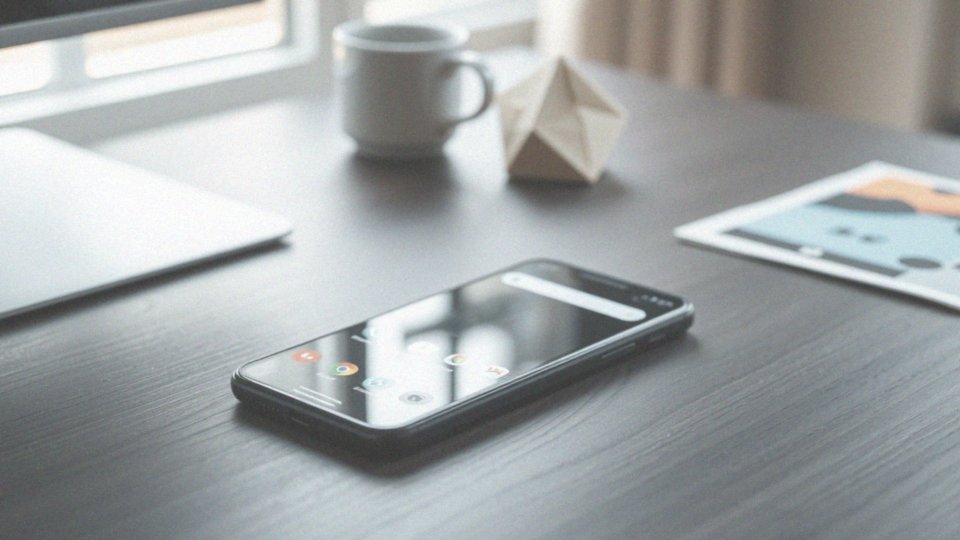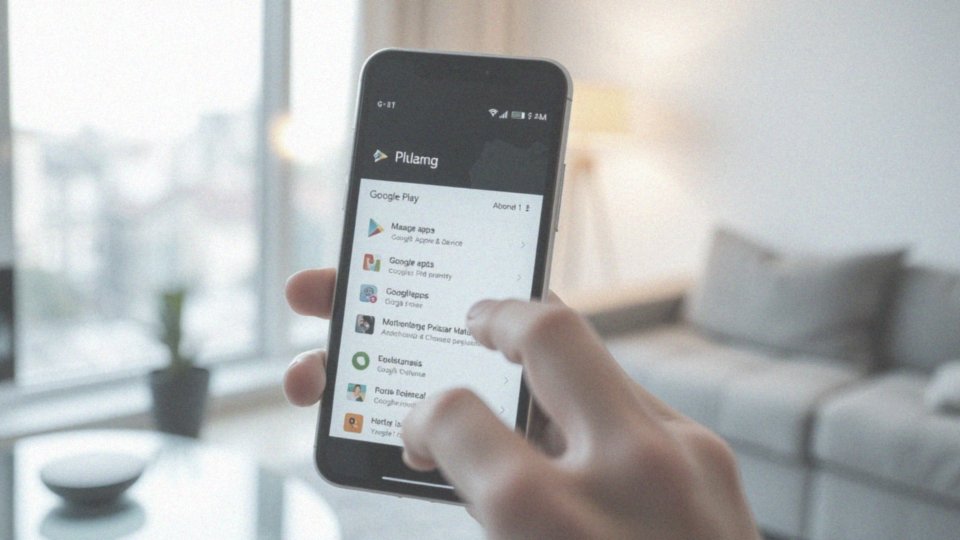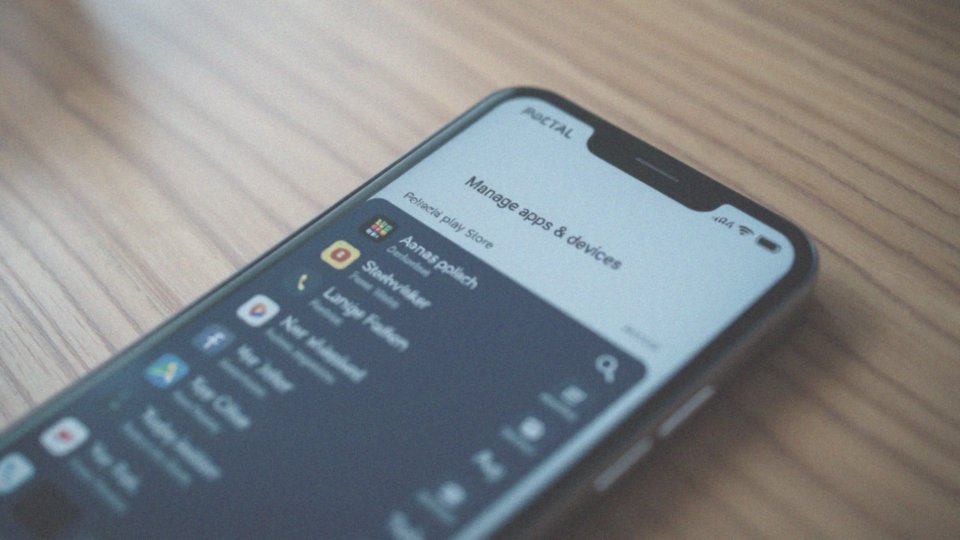Spis treści
Jak przywrócić aplikacje na ekran główny?
Aby przywrócić aplikacje na ekran główny, warto najpierw sprawdzić:
- czy przypadkiem nie trafiły do Biblioteki aplikacji w iOS,
- czy nie zostały ukryte w menu.
W przypadku systemu Android istotne jest, by upewnić się, że:
- nie jest aktywowany tryb uproszczonego ekranu głównego,
- nie jest włączona Przestrzeń prywatna,
- wszystkie aplikacje są dostępne.
Jeżeli jakaś aplikacja została usunięta, można ją bez problemu pobrać ponownie z Google Play. Użytkownicy urządzeń Huawei mają możliwość korzystania z AppGallery, co daje im dodatkowe opcje. Dla tych, którzy chcą zresetować układ swojego ekranu głównego, dostępna jest funkcja przywracania domyślnego ustawienia ikon w ustawieniach. To będzie szczególnie pomocne w przypadku, gdy chcemy odzyskać fabrycznie zainstalowane aplikacje.
Dzięki tym prostym krokom, użytkownicy mogą bez trudu przywrócić swoje ulubione aplikacje na ekran główny, omijając żmudne przeszukiwanie wszystkich zainstalowanych programów.
Jakie aplikacje można dodawać do ekranu głównego?
Użytkownicy mają szansę personalizować swój ekran główny, dodając różnorodne aplikacje – zarówno te systemowe, jak i zainstalowane z zewnętrznych źródeł. Umieszczanie skrótów do najczęściej używanych programów, takich jak:
- przeglądarki internetowe,
- aplikacje społecznościowe,
- narzędzia do edycji zdjęć,
- gry,
- aplikacje do zarządzania finansami.
Znacząco ułatwia to codzienny dostęp do nich. Na ekranie głównym można również umieścić widżety – interaktywne mini-aplikacje, które wyświetlają różne informacje. Na przykład, dostępne są widżety informujące o:
- pogodzie,
- aktualnych wiadomościach,
- przypomnieniach.
Co pozwala na szybkie zapoznanie się z tymi danymi bez potrzeby uruchamiania pełnych aplikacji. Co więcej, użytkownicy mają możliwość tworzenia folderów na ekranie głównym, co sprzyja lepszej organizacji. Grupując podobne aplikacje w foldery, można znacząco ograniczyć bałagan i łatwiej znaleźć potrzebne programy. Dlatego warto zapoznać się z technikami dodawania aplikacji i widżetów, aby w pełni wykorzystać potencjał swojego urządzenia.
Jakie są metody dodawania aplikacji do ekranu głównego?
Sposoby dodawania aplikacji do ekranu głównego mogą się różnić w zależności od używanego systemu operacyjnego. Oto jak to wygląda w przypadku Androida:
- otwórz bibliotekę aplikacji,
- przytrzymaj ikonę wybranej aplikacji i przesunąć ją na ekran startowy,
- alternatywnie, w menu skrótów znajdziesz opcję „Dodaj do ekranu głównego”.
Wiele urządzeń oferuje także funkcję wyszukiwania aplikacji w ustawieniach, co może być pomocne.
W przypadku iOS procedura jest bardzo zbliżona. Użytkownicy:
- rozpoczynają od długiego naciśnięcia ikony aplikacji,
- w następnej kolejności wybierają „Dodaj do ekranu startowego”.
Dzięki temu uzyskują szybki dostęp do najczęściej używanych programów. Warto jednak pamiętać, że niektóre aplikacje mogą wymagać dodatkowych uprawnień przed dodaniem ich na ekran główny. Co więcej, możliwość dodawania widżetów na ekran pozwala na jeszcze większą personalizację interfejsu, dostosowując go do indywidualnych potrzeb użytkownika.
Jak dodać skrót do aplikacji na ekranie głównym?
Aby umieścić skrót do aplikacji na swoim ekranie głównym, zacznij od otwarcia biblioteki aplikacji. Zlokalizuj interesującą cię aplikację, a następnie przytrzymaj jej ikonę, co powinno uruchomić menu z opcjami skrótów. Często w tym menu możesz znaleźć różnorodne funkcje, które pozwalają na jeszcze szybszy dostęp.
- skróty do określonych funkcji aplikacji można łatwo przeciągnąć na główny ekran,
- wiele programów zawiera też możliwość „Dodaj skrót” w swoim menu,
- nie każda aplikacja wspiera tę funkcję,
- warto upewnić się, czy dana aplikacja pozwala na takie udogodnienia,
- użytkownicy zarówno Androida, jak i iOS korzystają z podobnych metod.
Dobrze zorganizowany ekran główny znacznie ułatwia poruszanie się po urządzeniu, co przyspiesza wykonywanie codziennych zadań.
Jak można dodać widżet na ekran główny?
Aby umieścić widżet na swoim ekranie głównym, wystarczy dotknąć i przytrzymać wolne miejsce. Z menu, które się pojawi, wybierz opcję „Widżety”. Następnie otworzy się lista dostępnych widżetów, które można przeciągnąć w preferowane miejsce na ekranie. Wiele z tych opcji jest konfigurowalnych, co pozwala na lepsze dostosowanie ekranu do indywidualnych potrzeb.
Dodatkowo warto zwrócić uwagę na różne opcje ustawień, które umożliwiają osobiste dostosowanie każdego widżetu. Dzięki nim ekran główny staje się bardziej funkcjonalny, a dostęp do ważnych informacji, takich jak:
- prognoza pogody,
- przypomnienia.
Użytkownicy mają możliwość odkrywania różnorodnych widżetów, co wzbogaca ich doświadczenie korzystania z urządzenia.
Jak przenosić aplikacje na ekranie głównym?
Przenoszenie aplikacji na ekranie głównym jest proste oraz zrozumiałe. Aby to wykonać, wystarczy:
- dotknąć i przytrzymać ikonę aplikacji, aż zacznie „lewitować”,
- przeciągać ją w dowolne miejsce na ekranie,
- przesunąć w kierunku krawędzi, aby przenieść ją na inny ekran.
Dodatkowo, masz możliwość organizowania aplikacji w folderach – wystarczy, że przeciągniesz jedną ikonę na drugą, aby stworzyć nową grupę. Takie działania sprzyjają lepszemu porządkowi. Zorganizowany ekran główny znacznie ułatwia korzystanie z urządzenia i pozwala szybciej dotrzeć do najważniejszych aplikacji.
Jak użytkownik może przytrzymać ikonę aplikacji?
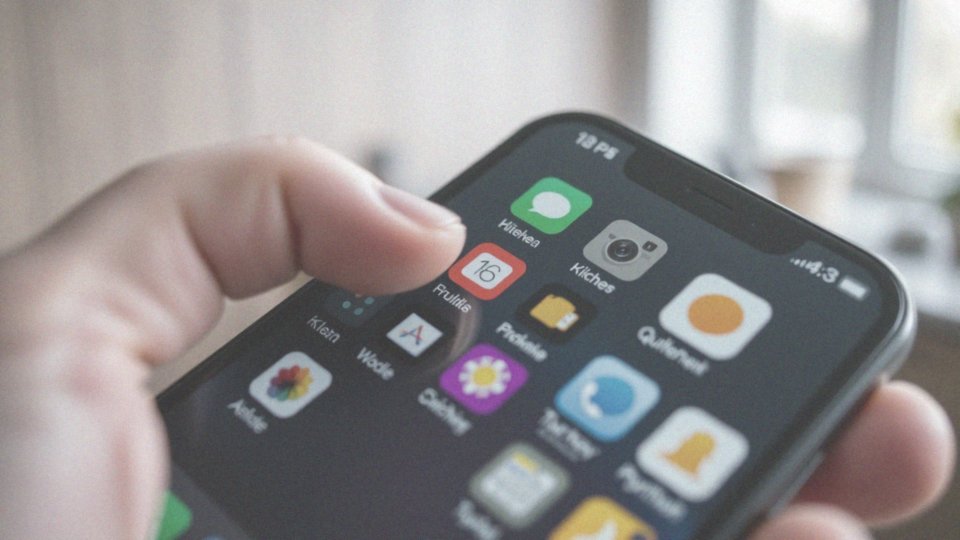
Aby zatrzymać ikonę aplikacji, wystarczy ją lekko nacisnąć i przytrzymać przez około 1-2 sekundy. W ten sposób ekran główny przechodzi w tryb edycji. Ikony zaczynają się poruszać, a na niektórych systemach może również pojawić się menu kontekstowe.
W tym trybie użytkownicy mają możliwość:
- przenoszenia ikon,
- ich usuwania,
- grupowania w foldery.
Umożliwia to lepsze dostosowanie ekranu głównego do indywidualnych potrzeb, co sprawia, że dostęp do najczęściej używanych aplikacji staje się szybszy i bardziej wygodny. Dodatkowo, w menu kontekstowym mogą pojawić się różnorodne opcje – na przykład, można z łatwością dodać aplikację do folderu lub usunąć skrót. To z pewnością zwiększa funkcjonalność i upraszcza zarządzanie aplikacjami.
Jak przesunąć ikonę aplikacji na ekranie startowym?
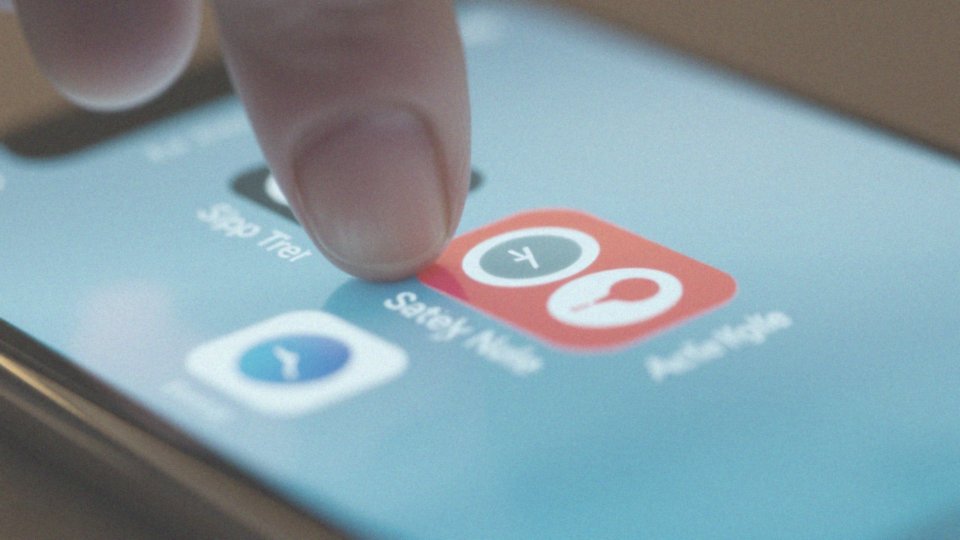
Aby przenieść ikonę aplikacji na ekranie startowym, wystarczy dotknąć jej i przytrzymać przez chwilę. W tym momencie ikona zacznie „lewitować” lub pojawi się menu z dodatkowymi opcjami. Następnie przeciągnij ją do wybranego miejsca na ekranie. Kiedy znajdziesz idealną lokalizację, zwolnij ikonę, aby zakończyć przeniesienie. Ta technika umożliwia:
- reorganizację aplikacji,
- lepsze zagospodarowanie przestrzeni na ekranie startowym,
- przenoszenie ikon na inne strony, przesuwając je w kierunku krawędzi.
Dzięki tym prostym krokom skutecznie dostosujesz ekran do swoich preferencji, co z pewnością ułatwi obsługę urządzenia.
Jak można resetować układ ekranu głównego dla przywrócenia aplikacji?
Resetowanie układu ekranu głównego to doskonały sposób na odzyskanie znikających aplikacji i uporządkowanie swojego miejsca pracy. W przypadku użytkowników systemu Android, proces ten wymaga przejścia do ustawień launchera, gdzie należy wybrać opcję „Resetuj układ ekranu głównego”. Po jej aktywacji, wszystkie ikony aplikacji oraz widżety wracają do swojego domyślnego układu, co ułatwia ich lokalizację. Warto jednak pamiętać, że wiąże się to z utratą folderów oraz zmienionego rozmieszczenia ikon.
Dla osób korzystających z iOS, proces ten wygląda nieco inaczej: wystarczy wejść w Ustawienia, później Ogólne, następnie „Przenieś lub zresetuj iPhone’a”, a na końcu wybrać „Zresetuj” oraz „Zresetuj układ ekranu głównego”. Takie działanie przywraca ekran do pierwotnego stanu i może być szczególnie pomocne dla tych, którzy potrzebują większej organizacji na swoim ekranie głównym.
Niezależnie od systemu, zarówno iOS jak i Android, zaleca się wcześniejsze przemyślenie tej decyzji. Resetowanie wiąże się z utratą spersonalizowanych ustawień, więc użytkownicy powinni być gotowi na ponowną reorganizację swojego ekranu. Dzięki temu łatwiej zarządzają aplikacjami oraz ich dostępnością.
Jak przywrócić ikonę aplikacji na ekran główny?
Aby przywrócić ikonę aplikacji na ekran główny, najpierw upewnij się, że nie została ona przeniesiona do innego folderu lub ekranu. W systemie iOS możesz to zweryfikować w Bibliotece aplikacji, gdzie znajdują się wszystkie twoje zainstalowane programy. Jeśli natkniesz się na poszukiwaną aplikację, wystarczy, że przeciągniesz jej ikonę z powrotem na ekran główny.
Dla użytkowników Androida zaleca się przeszukać listę zainstalowanych aplikacji, aby odnaleźć brakującą ikonę. Jeśli okazało się, że aplikacja została usunięta, konieczne będzie ponowne jej pobranie z Google Play lub innego sklepu, jak AppGallery na urządzeniach Huawei.
Aby uprościć cały proces, warto zresetować układ ekranu głównego. W Androidzie dokonasz tego w ustawieniach launchera, przywracając pierwotne rozmieszczenie ikon. W iOS wystarczy przejść do Ustawień i skorzystać z opcji resetowania. Dzięki tym prostym metodom szybko odzyskasz dostęp do swoich ulubionych aplikacji na ekranie głównym.